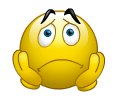-Рубрики
- А это мои игрушечки (26)
- А это моя Украина (714)
- война (291)
- люди (67)
- история (37)
- культура, традиции (76)
- музыка (18)
- природа (7)
- Стихи (54)
- анимашка (47)
- клипарт (11)
- видео (1)
- воспитание ребенка (82)
- РАЗВИТИЕ (31)
- сказки, мультики (6)
- советы психоллога (27)
- стишки и потешки (21)
- вышивка (263)
- идеи (17)
- советы (6)
- схемы (248)
- вязание (585)
- грелки для чайников и чашек (38)
- детское для девочек (79)
- детское для мальчика (31)
- для малышей (65)
- для мужчин (12)
- для собак (1)
- женское (88)
- журналы (3)
- носочки (40)
- салфетки (1)
- советы (77)
- узоры крючком (23)
- узоры спицами (22)
- цветы (68)
- шали, пледы (65)
- шапочки, шарфики (53)
- Вязаные игрушки (1648)
- аксессуары (120)
- Ангелочки (26)
- бегемотики (11)
- белочки (1)
- волки (10)
- для новорожденных (14)
- драконы (18)
- ёжики (15)
- жирафы кенгуру и т .д. (25)
- журналы (12)
- зайки (111)
- земноводные (39)
- Игрушки от АД (21)
- коровки, козы (28)
- котики (103)
- куколки (198)
- лисички (16)
- лошадки, лоси, зебры, пони (98)
- Любуемся (46)
- мишки (145)
- морские обитатели (17)
- мышки (28)
- насекомые (48)
- обезьянки (33)
- овечки (52)
- одежда для игрушек (48)
- оформление игрушек (97)
- профессии (13)
- птички (115)
- разное (70)
- растения (40)
- сборники (7)
- сказочные герои (105)
- слоники (27)
- собаки (65)
- советы по вязанию (60)
- техника (16)
- хищники (14)
- хрюшки (11)
- дизайн, идеи (1)
- для дневника (14)
- Известные люди (5)
- картинки для детей (38)
- компьютер (25)
- кулинария (364)
- бутерброды (7)
- быстро и вкусно (40)
- второе (6)
- выпечка (154)
- десерты (28)
- для пикника (7)
- закуски (23)
- консервация (11)
- морепродукты (10)
- мясные блюда (45)
- напитки (8)
- овощные блюда (31)
- оформление блюд (7)
- первое (3)
- рыбка (19)
- салатики (53)
- литературное (69)
- аудиокниги онлайн (3)
- говорят дети (2)
- Притчи (45)
- фразы (30)
- Личное (7)
- Мудры (9)
- музыка (11)
- не заняться ли собой? (279)
- для красоты (18)
- для фигуры (16)
- лечение (150)
- советы (115)
- травки (32)
- Позитивчик (7)
- праздники (323)
- 23 февраля (3)
- день учителя (3)
- ДеньСвятого Валентина (22)
- новый год (187)
- открытки (30)
- пасха (66)
- подарки (45)
- хеллоуин (1)
- психология (14)
- развивающие игры (311)
- аппликации (98)
- лепка (9)
- поделки (64)
- развивалки (45)
- развивающая книжка (37)
- развивающий кубик (5)
- рисуем (90)
- стишки для детей (4)
- рукоделие (87)
- декор (54)
- журналы (27)
- рабочее место (17)
- стихи (126)
- детки (10)
- дружба (4)
- НАСТРОЕНИЕ (19)
- о женщине (29)
- о жизни (34)
- о любви (22)
- о людях (6)
- поэты (3)
- природа (23)
- стишки для детей (6)
- фильмы (7)
- Фотографируем (37)
- советы (13)
- уроки фотошопа (12)
- Фото. Полюбоваться (15)
- хозяйке на заметку (82)
- для кухти (29)
- приспособления для дома (3)
- стираем (21)
- чистим (43)
- Хоть поверте, хоть проверьте... (43)
- ЦВЕТЫ (29)
- выбираем (1)
- уход (28)
- шитье (96)
- аппликации на одежду (6)
- детям (10)
- женское (6)
- советы при шитье (1)
- шитые игрушки (73)
- Это интересно (22)
- Это красиво! Любуемся! (67)
-Поиск по дневнику
-Подписка по e-mail
-Постоянные читатели
-Сообщества
-Трансляции
-Статистика
Записей: 4946
Комментариев: 366
Написано: 5857
Вложенные рубрики: Фото. Полюбоваться(15), уроки фотошопа(12), советы (13)
Другие рубрики в этом дневнике: Это красиво! Любуемся!(67), Это интересно(22), шитье(96), ЦВЕТЫ(29), Хоть поверте, хоть проверьте...(43), хозяйке на заметку(82), фильмы(7), стихи(126), рукоделие(87), развивающие игры(311), психология(14), праздники(323), Позитивчик(7), не заняться ли собой?(279), музыка(11), Мудры(9), Личное(7), литературное(69), кулинария(364), компьютер(25), картинки для детей(38), Известные люди(5), для дневника(14), дизайн, идеи(1), Вязаные игрушки(1648), вязание(585), вышивка(263), воспитание ребенка(82), видео(1), анимашка(47), А это моя Украина(714), А это мои игрушечки(26)
Как перенести фото с плёнки на компьютер |
Это цитата сообщения [Прочитать целиком + В свой цитатник или сообщество!]
Используя цифровой фотоаппарат, картонную коробку и обычную бумагу, вы сможете самостоятельно перенести свои старые фотографии с плёнки на компьютер. Теперь вам не нужно обращаться за помощью к профессиональным фотографам. Произведя несложные приготовления, вы сможете сами сохранить все свои старые фото! А обработав их впоследствии в фотошопе (или в любом другом графическом редакторе), вы получите замечательные фотографии самого лучшего качества, и даже сможете немного изменить их по своему желанию. Попробуйте этот оригинальный и одновременно очень простой способ переноса старых фото с плёнок на ПК, и вы будете удивлены отличным результатом! Это просто удивительно! Это совершенно потрясающий способ сохранения старых фотографий!
Серия сообщений "Лайфхак":Якщо ця інформація виявилася вам корисною, будь ласка, поділіться нею зі своїми друзями!
Часть 1 - 6 фактов о чайных пакетиках, узнав которые, вы перестанете выбрасывать их после использования
Часть 2 - Как перенести фото с плёнки на компьютер
|
Самые удачные позы для женской фотосессии (для селфи тоже годится) |
Это цитата сообщения ANGEL2691 [Прочитать целиком + В свой цитатник или сообщество!]
Самые удачные позы для женской фотосессии (для селфи тоже годится)
|
Фотографии, которыми совы могут гордиться! |
Это цитата сообщения Iliana11 [Прочитать целиком + В свой цитатник или сообщество!]
|
Лучшие идеи для детской фотосъемки |
Это цитата сообщения nata5219 [Прочитать целиком + В свой цитатник или сообщество!]
|
Онлайн Фотошоп или Pixlr Editor. Уроки и МК. |
Это цитата сообщения SvetlanaT [Прочитать целиком + В свой цитатник или сообщество!]
Так как фотошоп я только пытаюсь осваивать. Мне очень понравился Фотошоп Pixlr Editor. Это онлайн фотошоп его не нужно загружать на компьютер. Здесь небольшая подборка уроков и МК. Ссылочки в одной строке. Если кому-то тоже нтересно кликаем, выбираем уроки и нажимаем "О кей". |
|
КАК РАЗМЫТЬ ЗАДНИЙ ФОН В ФОТОШОПЕ |
Это цитата сообщения MissKcu [Прочитать целиком + В свой цитатник или сообщество!]
|
Донбас - це ми! |
Это цитата сообщения Милиана_ [Прочитать целиком + В свой цитатник или сообщество!]
Фотографи з Алчевська зробили прекрасну фотосесію в українських костюмах!



|
Сервисы, которые в считанные секунды сожмут любые картинки или фото без потери качества |
Это цитата сообщения Шадрина_Галина [Прочитать целиком + В свой цитатник или сообщество!]
Серия сообщений "Уроки для блогов":
Часть 1 - Как скопировать текст с сайта, который защищен от копирования.
Часть 2 - Как взять картинку с альбомов Яндекс -фото
...
Часть 17 - Как вытащить картинку из Microsoft Word, и перевести ее в рисунок формата jpeg
Часть 18 - Как к каждой записи в дневнике, сделать свой простенький курсор, и вставить его в пост.
Часть 19 - Сервисы, которые в считанные секунды сожмут любые картинки или фото без потери качества
Часть 20 - Как просматривать и брать картинки с Яндекс фото в связи с новыми изменениями
|
Водяной знак- элементарно! |
Это цитата сообщения limada [Прочитать целиком + В свой цитатник или сообщество!]
Водяной знак- элементарно
Добрый день!
Я уже писала, как можно нанести на фото водяной знак. Это 3 вариант. Он достаточно простой и делается за 5 минут.
И так!
Откроем нужное фото:

Напишите нужный текст на фото, любым цветом (нажав на панеле инструментов на значек с буквой Т)
|
Как сделать красивый семейный портрет? |
Это цитата сообщения Женская-Планета [Прочитать целиком + В свой цитатник или сообщество!]
 Если вы не являетесь фотохудожником, то, скорее всего, большинство ваших фотографий являются любительскими и посвящены отдельным членам семьи. Но как оставить память для будущих поколений с помощью профессиональных снимков, на которых все родственники будут запечатлены вместе?
Если вы не являетесь фотохудожником, то, скорее всего, большинство ваших фотографий являются любительскими и посвящены отдельным членам семьи. Но как оставить память для будущих поколений с помощью профессиональных снимков, на которых все родственники будут запечатлены вместе?
Творческие советы профессиональных фотографов
Фотография – это остановленный драгоценный момент времени, который можно сохранить навсегда. Хотите создать великолепный семейный портрет? Вот несколько творческих советов экспертов http://zhenskayaplaneta.ru/kak-sdelat-krasivyy-sem...rofessionalnyh-fotografov.html, которые подскажут, как это сделать в лучшем виде...
|
Дети — это счастье, дети — это радость |
Это цитата сообщения ЕЖИЧКА [Прочитать целиком + В свой цитатник или сообщество!]

Дети — это счастье, дети — это радость,
Дети — это в жизни свежий ветерок
Их не заработать, это не награда,
Их по благодати взрослым дарит Бог.
Дети, как ни странно, также испытанье.
Дети, как деревья, сами не растут.
Им нужна забота, ласка, пониманье.
Дети — это время, дети — это труд.
Дети — это чудо, доброты посланье,
Лучики восхода, капельки любви.
Дети — это каждой девушки желанье
(Даже карьеристки, в глубине души).
Дети — это ночью частые вставанья,
Дети — это соски, колики, горшки.
Дети — это споры в вопросах воспитанья,
Мамины молитвы, папины посты.
Дети — это ласка, искренность и дружба.
Спорят понарошку, любят так всерьёз.
С ними нам лукавить, прятаться не нужно —
Детскими глазами видно нас насквозь.
Дети — это папы часто нету дома,
Дети — это мама дома целый день.
Дети — это часто узкий круг знакомых,
Собственные планы двигаются в тень.
Дети — это будто жизнь пошла сначала:
Первые улыбки, первые шаги,
Первые успехи, первые провалы.
Дети — это опыт, дети — это мы.
Автор Ирина Орлова

|
Исправляем недостатки фотографии с помощью PAINT.NET |
Это цитата сообщения Nadin72 [Прочитать целиком + В свой цитатник или сообщество!]
В связи с тем, что по разным причинам не все имеют возможность пользоваться фотошопом, можно для обработки фотографий использовать более простую, бесплатную программу - PAINT.NET, в которой есть минимальный набор функций, необходимый для этого. Я сначала тоже пользовалась ей, потом постепенно перешла на фотошоп.
Скачать ее можно тут >> Скачать 3.5Мб.
Итак, как отфотошопить фотографию с украшением в редакторе Paint.NET
1. Открываем фотографию и окна, которые нам понадобятся
2. Выделяем инструментом «Прямоугольник» часть фотографии, которую хотим оставить и обрезаем по выделению
3. Открываем регулировку «Кривые» и перемещаем кривую, осветляя изображение
4. Инструментом «Волшебная палочка» выделяем фон изображения и стираем его, нажав Delete. Обратите внимание на чувствительность «Волшебной палочки», ее нужно отрегулировать так, чтобы вместе с фоном не прихватить само изображение. Чаще всего эту операцию необходимо проделать несколько раз. В некоторых местах можно воспользоваться Инструментом «Ластик»
5. Добавляем новый слой
6. Перемещаем его под основной слой вниз. На экране видны те слои, которые отмечены галочкой, а все действия совершаются на том слое, который в данный момент активен
7. Далее в Палитре выбираем цвет фона (в нашем случае – белый) и инструментом «Заливка» окрашиваем Слой 2 в этот цвет
Если контраст между фоном и изображением получился слишком резким - то надо еще высветлить изображение или сделать светлее тени на нем. Для того чтобы высветлить только тени, их нужно выделить (инструментами "Волшебная палочка" и "Лассо", как было описано выше), далее зайти в меню "Регулировка", выбрать "Яркость и контраст" и на появившемся окне отрегулировать яркость выделенной области:
На этом этапе у нас уже получилось вполне нормальное изображение, без лишних теней и мы можем остановиться.
Если хотите изысков, можно продолжить...
Например, мы хотим украсить изображение уголками
8. Копируем картинку с нужным узором на Слой 2, регулируем ее размер инструментом "Переместить выделенное". Если основное изображение мешает, уберите галочку с этого слоя.
9. При желании можно окрасить уголки нужным цветом инструментом «Заливка», регулируя его чувствительность. Для выбора того же цвета, который используется в основной картинке, можно воспользоваться инструментом "Пипетка"
Также можно во вкладке Слои открыть Свойства слоя и отрегулировать его прозрачность, но тогда нужно добавить еще один слой.
10. Кроме того во вкладке «Эффекты» много всякого интересного, поэкспериментируйте.
11. Последний этап – объединить оба слоя в один и сохранить в формате jpg
Конечно, это далеко не все операции, которые можно сделать в этом редакторе, разбирайтесь, экспериментируйте, насколько позволит ваша фантазия.
|
Эффект объемной картинки в фотошопе - это просто! |
Это цитата сообщения Фима-Собак [Прочитать целиком + В свой цитатник или сообщество!]
В этом уроке вы научитесь создавать в Photoshop эффект объемной картинки, который оживит Вашу фотографию.
Начнем!
Откройте картину, с которой вы хотите работать.
В качестве примера мы взяли нашу работу из бисера.
Читать далее
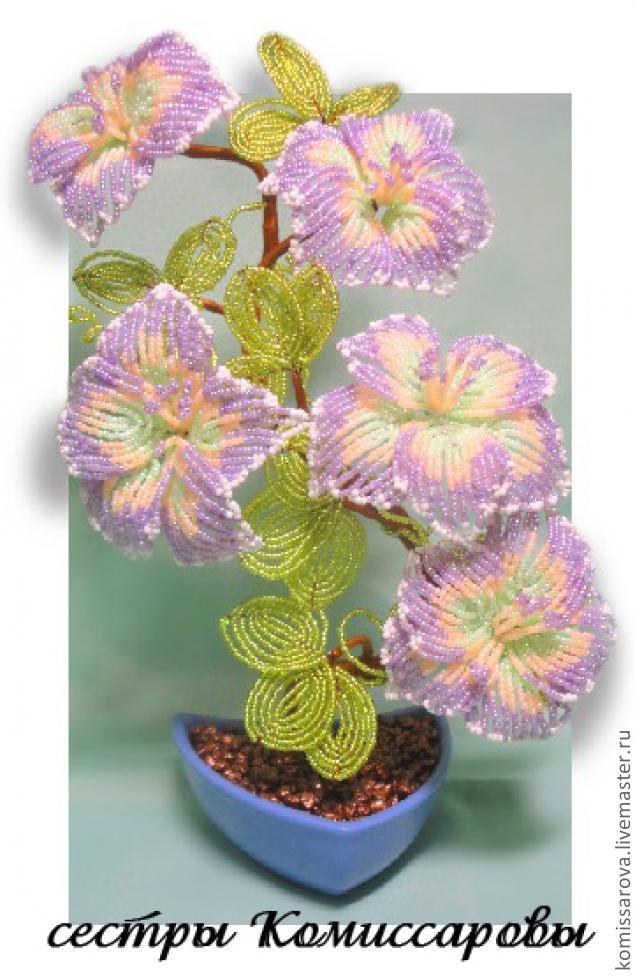
Вот и всё!
|
Скруглитель - он-лайн сервис для скругления картинок |
Это цитата сообщения Лариса_Гурьянова [Прочитать целиком + В свой цитатник или сообщество!]

ПАМЯТКА НАЧИНАЮЩИМ БЛОГГЕРАМ
На этом сервисе СКРУГЛИТЕЛЬ вы сможете сделать следующие формы картинок:
круг, капля, овал и квадрат с закругленными углами




Работать на сервисе просто.


Так же вы можете накладывать на картинку разные фильтры


СКРУГЛИТЕЛЬ
для вас Лариса Гурьянова
Серия сообщений "Закругляем углы на фото":
Часть 1 - Делаем скругленные углы у картинки
Часть 2 - Как закруглить углы в ФШ (второй способ)
Часть 3 - Как скруглить углы на фото (третий способ)
Часть 4 - Как закруглить углы на фото (четвертый способ)
Часть 5 - Скруглитель - он-лайн сервис для скругления картинок
|
уроки по стандартной компьютерной программе PAINT |
Это цитата сообщения Ваша_ТАНЯ_идущая_по_Судьбе [Прочитать целиком + В свой цитатник или сообщество!]

|
Серия сообщений "PAINT и PAINT.net ":
Часть 1 - МЕТОДИКА РАЗВОРОТА КАРТИНКИ в программе Paint
Часть 2 - как СДЕЛАТЬ НАДПИСЬ на КАРТИНКЕ
...
Часть 25 - графический редактор Paint в Windows 7
Часть 26 - УРОКИ по стандартной программе PAINT
Часть 27 - уроки по стандартной компьютерной программе PAINT
Серия сообщений "Blogger*a БЛОКНОТ":
Часть 1 - ФОНЫ-БОРДЮРЫ для дизайна
Часть 2 - фоны в Paint
...
Часть 43 - з-х СЛОЙНАЯ РАМКА , как дополнительное оформление и защита картинок от копирования
Часть 44 - КОЛЛАЖ - рамка из HTML
Часть 45 - уроки по стандартной компьютерной программе PAINT
Часть 46 - БЛОКНОТ Blogger*a - УРОКИ для Вас
Серия сообщений "МОИ ПОДСКАЗКИ":
Часть 1 - как СОХРАНИТЬ КАРТИНКУ на свой комп
Часть 2 - фоны для Вас
...
Часть 27 - ДЕЛАЕМ СКРИНШОТ-СНИМОК с ЭКРАНА МОНИТОРА САМЫМ ПРОСТЫМ СПОСОБОМ
Часть 28 - УРОКИ по стандартной программе PAINT
Часть 29 - уроки по стандартной компьютерной программе PAINT
Часть 30 - ОБУЧЕНИЕ МЕТОДОМ "НАУЧНОГО ТЫКА"
|
Изображение с наложением текста и анимации. |
Это цитата сообщения morela4 [Прочитать целиком + В свой цитатник или сообщество!]
|
|
Д е т с к о е |
Это цитата сообщения ЕЖИЧКА [Прочитать целиком + В свой цитатник или сообщество!]
|
Лучшие фото 1 октября 2013 года |
Это цитата сообщения ЕЖИЧКА [Прочитать целиком + В свой цитатник или сообщество!]
|
Мир в фотографиях |
Это цитата сообщения ЕЖИЧКА [Прочитать целиком + В свой цитатник или сообщество!]
|
Редактируем фото без дополнительных программ |
Это цитата сообщения Фишка_и_К [Прочитать целиком + В свой цитатник или сообщество!]
![]()
 Все мы делаем презентации к юбилейным датам, поздравительные, особенно их много приходится делать на школьную тему об летнем отдыха, жизни класса, выпускным и прочее. И для этого нам нужны картинки на определенную тему. Но часто бывает так, что найдя нужную нам картинку, мы с сожалением видим что она на белом, черном или каком то другом фоне. Как избавится от однотонного фона вокруг картинки прямо в презентации я вам расскажу.
Все мы делаем презентации к юбилейным датам, поздравительные, особенно их много приходится делать на школьную тему об летнем отдыха, жизни класса, выпускным и прочее. И для этого нам нужны картинки на определенную тему. Но часто бывает так, что найдя нужную нам картинку, мы с сожалением видим что она на белом, черном или каком то другом фоне. Как избавится от однотонного фона вокруг картинки прямо в презентации я вам расскажу.
Открываем обычную презентацию,
Программа для создания презентаций PowerPoint входит в состав офисного пакета Microsoft . То есть она есть в любом компьютере, где стоит офис. Но так как без офиса работа на компе невозможна, думаю он есть у всех.. Что б ее открыть, встаем мышкой на рабочий стол (на любое свободное место) Жмем правую кнопку, и выбираем
СОЗДАТЬ - Презентацию ....
Серия сообщений "программы":
Часть 1 - Великая чистка
Часть 2 - Программа для изготовления визиток и бирок
...
Часть 21 - МК по созданию визитки
Часть 22 - Разлиновка страниц для блокнота с помощью Microsoft Word
Часть 23 - Редактируем фото без дополнительных программ
Часть 24 - Убираем фон в онлайн фотошопе
Часть 25 - Подозрительные страницы в интернете
Часть 26 - Мышь в сторону!
Часть 27 - Как легко и быстро удалить фон с фотографии онлайн.
|
| Страницы: | [2] 1 |